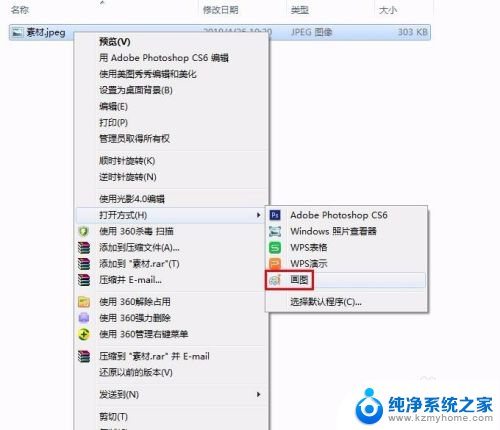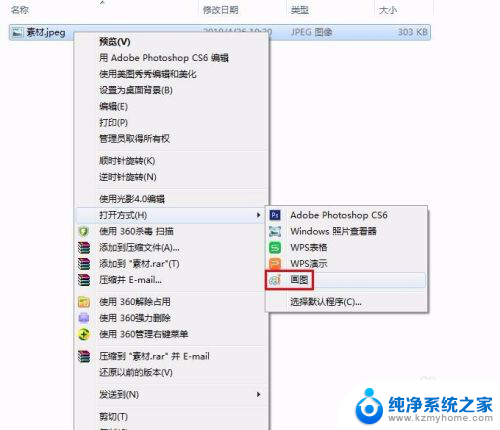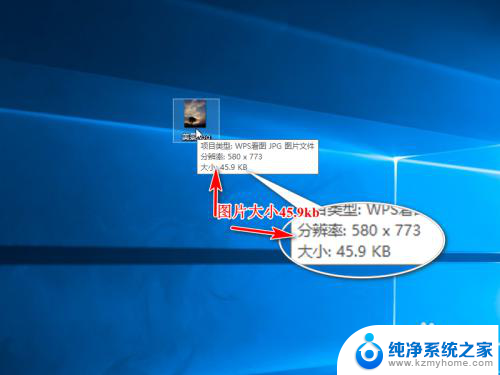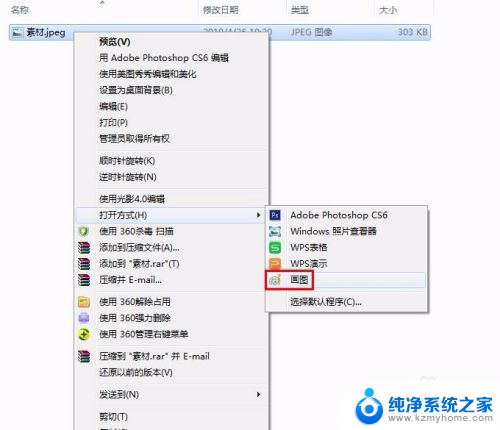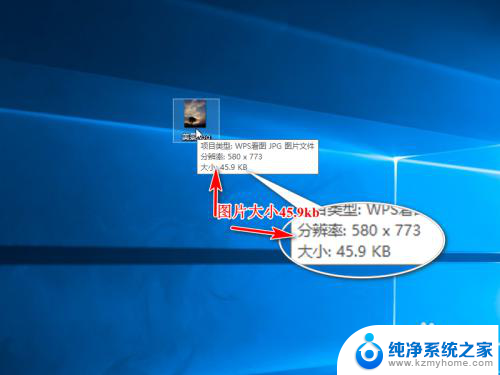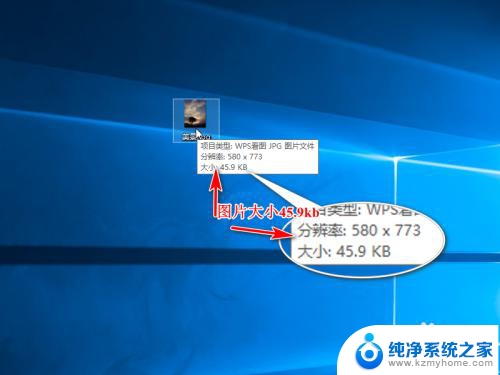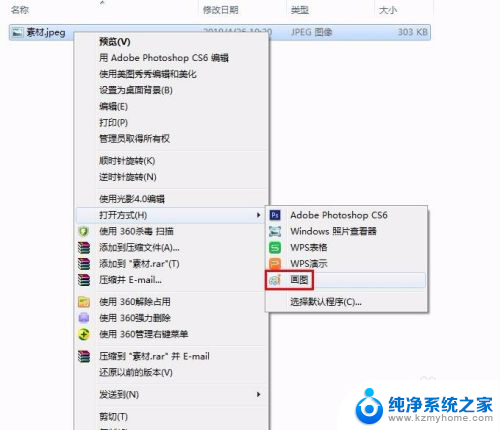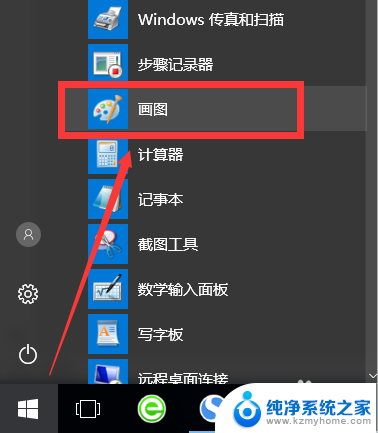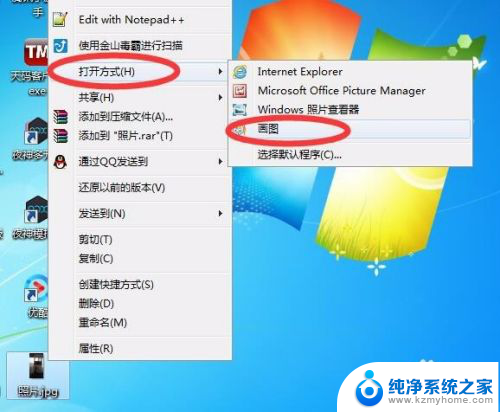怎么更改图片的大小kb 改变图片大小kb的步骤
更新时间:2024-04-17 14:59:57作者:xiaoliu
在日常生活中,我们经常会遇到需要更改图片大小的情况,特别是当我们需要通过电子邮件或社交媒体分享图片时,很多时候我们会发现图片的大小太大,导致无法顺利发送或上传。如何更改图片的大小以减小其占用的存储空间呢?下面将介绍一些简单的步骤来帮助你改变图片的大小,让你轻松地控制图片的大小并减少其占用的存储空间。
具体步骤:
1.第一步:选中需要改变大小的图片,单击鼠标右键。打开方式选择“画图”,红色线框标记的就是当前图片的大小。
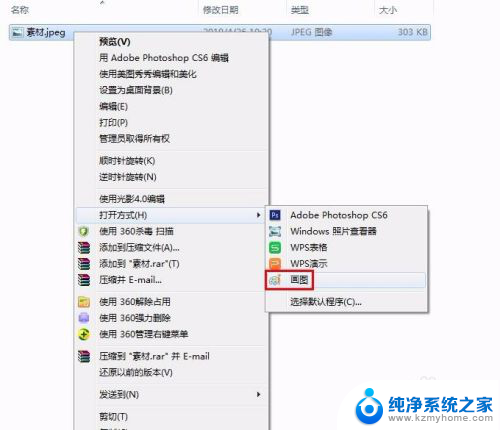

2.第二步:在工具栏中单击“重新调整大小”按钮。
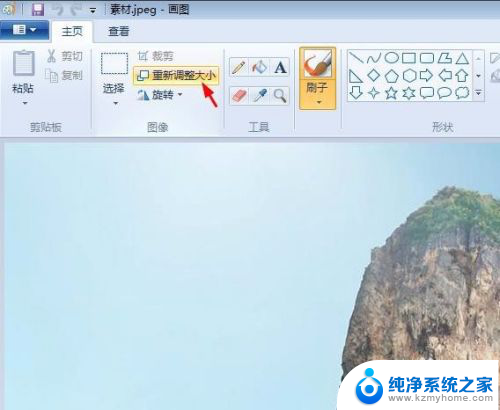
3.第三步:如下图所示,弹出“调整大小和扭曲”对话框。可以通过“百分比”和“像素”两种方式调整图片大小。

4.第四步:我们选择像素,输入要设置的水平和垂直数值。单击“确定”按钮。
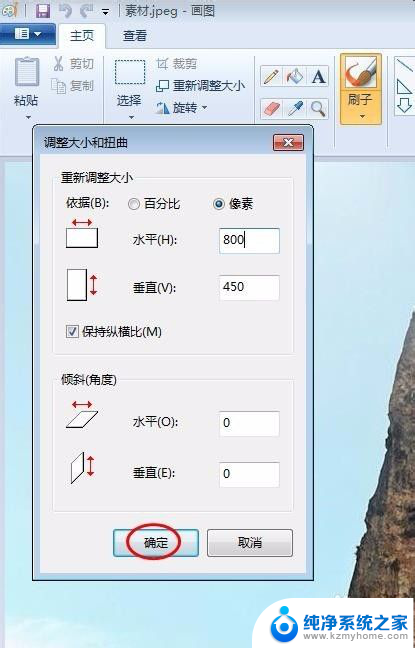
5.第五步:单击左上角“保存”按钮,图片kb就变小了。
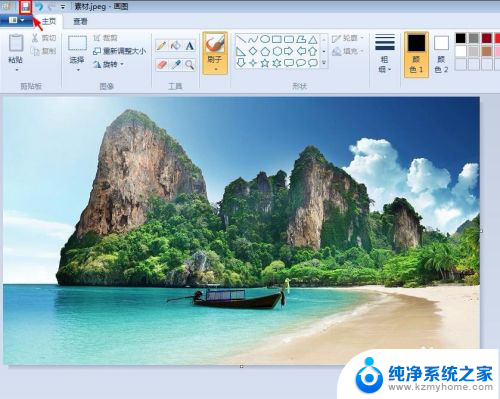
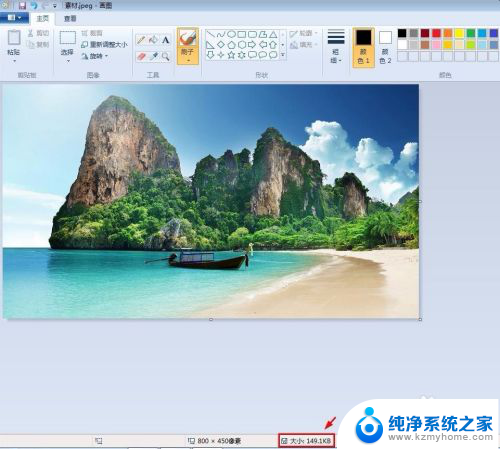
以上就是如何调整图片大小(以kb为单位)的全部内容了,如果有不清楚的地方,用户可以根据小编的方法来操作,希望这些方法能帮助到大家。